Afleverings opgave (4.4)
Opsætning af aktiviteten Opgave
Klik på Tilføj aktivitet eller materiale.
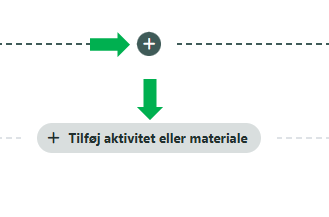
Vælg Opgave og klik på Tilføj - ikonets farve kan være en anden.

Generelt
Giv opgaven et navn.
Lav opgavebeskrivelsen i ”Kort beskrivelse” ved at gøre ét af følgende eller en kombination:
- Skriv opgaveformuleringen direkte i tekstfeltet
- Indsæt opgaveformuleringen som et dokument
- Indsæt link
- Indsæt billede(r)
- Indsæt film
Upload eventuelt supplerende filer.


Tilgængelighed
Herunder indstiller du dato og tid for afleveringen.
"Vis altid beskrivelsen" deaktiveret vise opgaven først fra "Aflevering tilladt fra" dato og tidspunkt.

Afleveringstype
Her indstiller du type, antal og størrelse på filafleveringen.
Hvis man kun vil modtage tekst filer skal man indstille det under "Accepterede filtyper" ved brug af knappen "Vælg".
Ved klik på "Udvid" kan man vælge hvilke tekst filer man vil modtage.


Feedbacktyper
Her indstilles typen af feedback på afleveringerne.
Vær opmærksom på at vælge "Ja" i "Kommenter direkte i besvarelsen", hvis du ønsker at indsætte kommentarer direkte i den studerendes aflevering.

Afleveringsindstillinger
Herunder vælges indstillinger for afleveringerne.

Indstillinger for gruppeaflevering
Her indstilles reglerne for gruppeaflevering (Hvis dette pkt. bliver aktiveret, så vær opmærksom på pkt. "Almindelige modulindstillinger" også skal ændres i "Gruppetilstand").
Billede 2 er med en opsætning til gruppeaflevering.
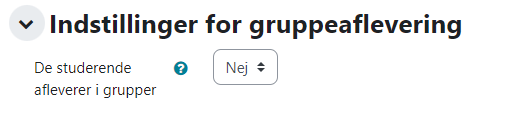
Billede 2
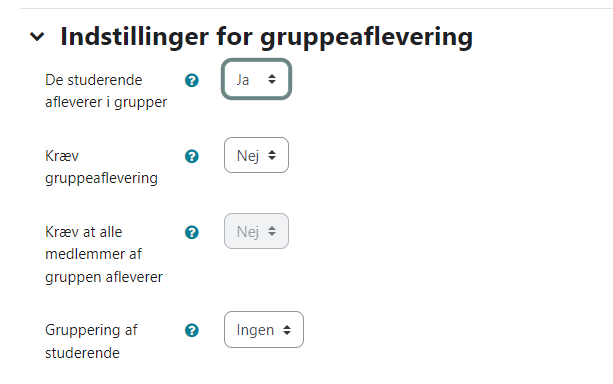
Meddelelser
Notificeringer af lærere og studerende in stilles her.
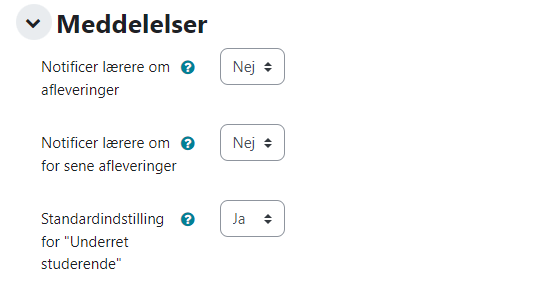
Bedøm / Karakter
Skal der gives karakter/point så er det her (bruges normalt ikke).
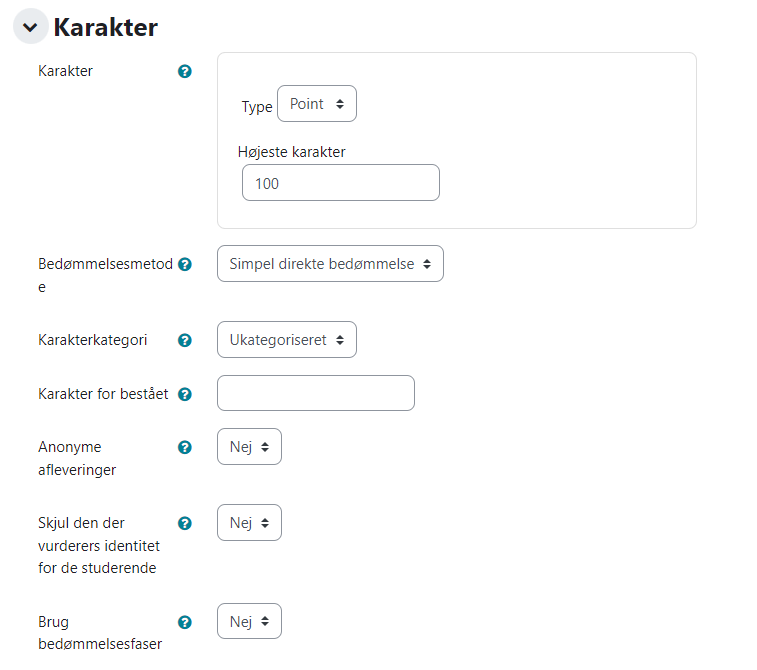
Almindelige modulindstillinger
"Tilgængelighed" skal opgaven vises eller skal der linkes til den sættes her.
Ønsker du, at grupperne kun kan se deres egen gruppes arbejde vælger du under gruppetilstand ”separate grupper”. (Billede 2)
Ønsker du, at grupperne arbejder i deres egne grupper og samtidig kan se de andres arbejde vælger du ”synlige grupper”. (Billede 3)
Ved valg af "separate eller synlige grupper" kan man benytte knappen "Tilføj betingelser for gruppe/grupperinger" (den ændrer farve). Betingelserne skal så tilrettes i pkt. "Betinget adgang"
Ved klik på "Tilføj betingelser for gruppe/grupperinger" kommer der et punkt i "Betinget adgang" .
Betinget adgang
Her kan man for eksempel vælge hvilken gruppe der har adgang til denne opgave.

Billede 2
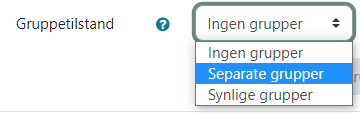
Billede 3
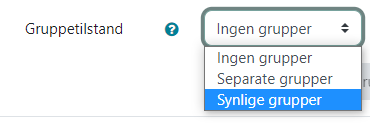


Betinget adgang
Dette pkt. bliver automatisk aktiveret ved valg af "Tilføj betingelser for gruppe/grupperinger" i pkt. over.
Klik på "Tilføj vilkår" og vælg et af de vilkår der er, her er valgt "Aktivitetsgennemførelse"
Når det aktiveret kan man så vælge forskellige betingelser. (Billed 2)
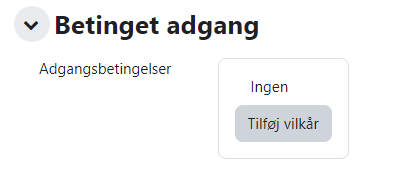

Billede 2
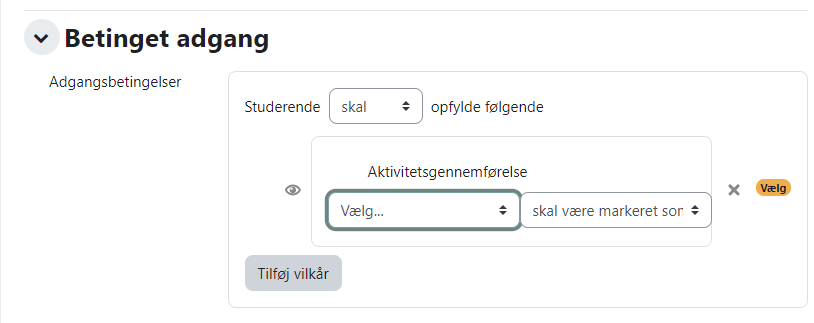
Betingelser for gennemførelse
Skal man selv kunne markere opgaven gennemført vælges billede 1.
Skal sætte andre betingelser så sættes de her billede 2
Billede 1

Billede 2

Indstillinger for Turnitin-integritetsplugin
Ved aktivering af dette pkt. vil opgaven blive sendt til Turnitin og kontrolleret for tekstgenkendelse (plagiarisme).
Billed 2 er når pkt. er aktiveret.
Billed 3 husk at aktivere Afleveringsindeksering - "Indeksér alle afleveringer"

Billede 2
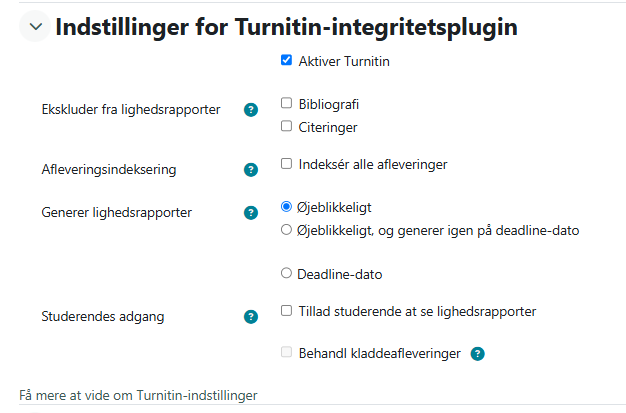
Billede 3
![]()
Kompetencer
Benyttes ikke i øjeblikket.
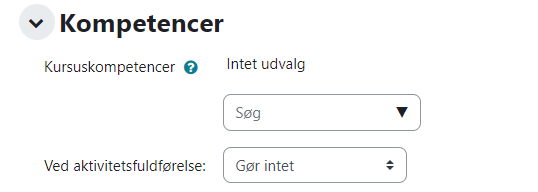
Afslut
"Gem og vis" giver billede 2.

Billede 2

